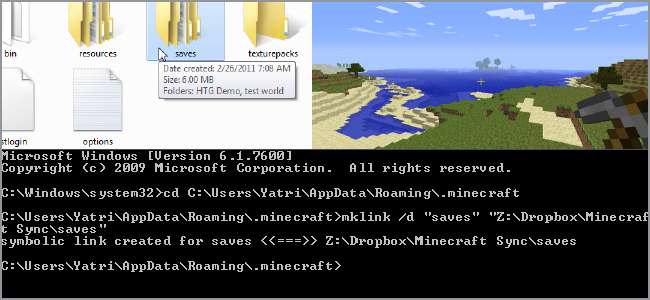
Výtvory Minecraftu mohou být obrovské a složité, takže pro jistotu budete chtít zálohovat uložené hry. S účtem Dropbox však můžete jít o krok dále a přistupovat k uloženým souborům z libovolného počítače.
Kde jsou ukládat soubory?
Jak jsme zmínili v našem Jak začít s Minecraftem článku, hra je ve formě spustitelného souboru Jar. Vytvoří v počítači adresář pro vaše uložené světy a nastavení, ale liší se podle toho, jaký operační systém používáte.
V systému Windows:
C: \ Users \ uživatelské jméno \ AppData \ Roaming \ .minecraft
Vezměte na vědomí, že adresář AppData je skrytý, takže nezapomeňte zobrazit skryté soubory z nabídky Možnosti složky.
V systému Mac OS:
/ Uživatelé / uživatelské jméno / Knihovna / Podpora aplikací / minecraft
V systému Linux:
/home/username/.minecraft
Vezměte na vědomí, že adresář .minecraft je ve vaší domovské složce skrytý, takže pokud používáte Nautilus, stisknutím CTRL + H zobrazíte skryté soubory.
Uvnitř najdete několik souborů a složek, ale jedinou opravdu důležitou složkou je „ukládá“. Uvnitř najdete své různé světy Minecraftu.
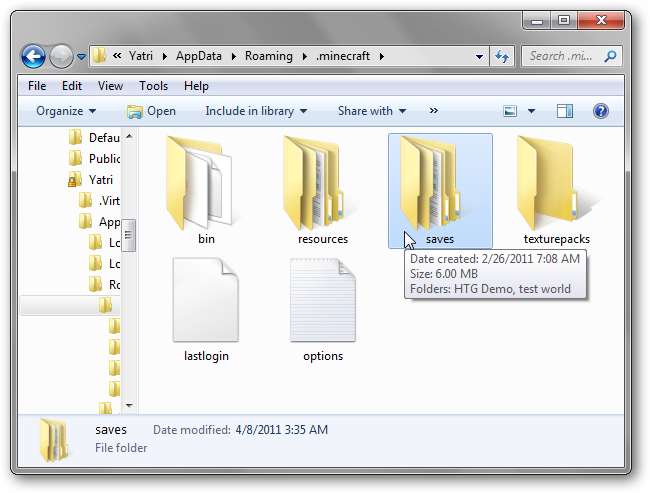
Složka „ukládá“ je to, co chcete zálohovat. Pokud používáte server, měl by mít libovolný adresář, ve kterém je spustitelný soubor serveru, složku se světovým názvem. Výchozí nastavení je „world“, ale pravděpodobně budete chtít zálohovat celou složku serveru, abyste uložili také všechna nastavení. Pokud používáte server Bukkit, jde to dvojnásobně, protože všechny vaše doplňky budou mít také svá vlastní nastavení.
Synchronizace Dropbox
Nebylo by skvělé, kdybys mohl ukládané soubory uchovávat na jednom místě, ale měl by být přístupný Minecraftu na všech tvých počítačích? Pomocí Dropboxu je to docela snadné.
Nejprve se ujistěte, že máte zálohu uloženého souboru někde jinde, pro případ, že byste to pokazili. Dále přesuňte složku „save“ z původního umístění do složky Dropbox:
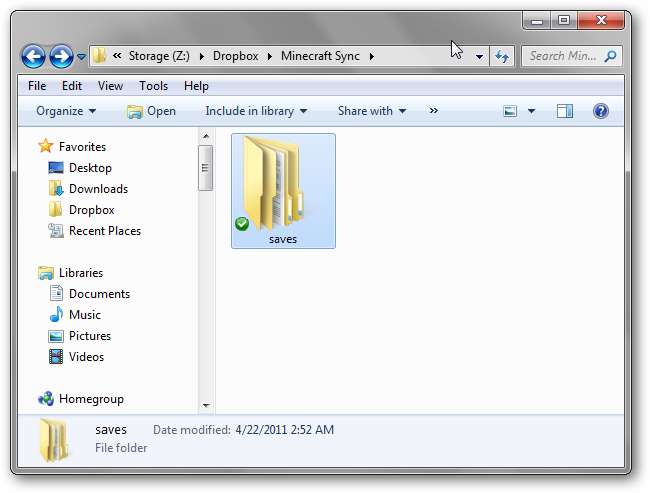
Pro rekapitulaci byste ve složce nastavení Minecraftu neměli mít složku „ukládá“. Měli byste mít jeden někde v Dropboxu a uložen někde jinde jako zálohu.
Nyní přichází složitá část: musíte vytvořit „symbolické odkazy“ na tuto složku v počítači pomocí příkazového řádku. Není to příliš obtížné, bez ohledu na to, v jakém systému se nacházíte.
V systému Windows:
Přejděte na Start> Příslušenství a klikněte pravým tlačítkem na „Příkazový řádek“. Vyberte možnost „Spustit jako správce…“
Pomocí následujícího příkazu přejděte do svého adresáře Minecraft:
cd „C: \ Users \ uživatelské jméno \ AppData \ Roaming \ .minecraft“
Citace umožní, aby se příkaz správně provedl, i když je někde v něm mezera.
Dále vytvořte symbolický odkaz na složku Dropbox saves pomocí následujícího příkazu:
mklink –d „uloží“ „C: \ cesta \ k \ Dropbox \ uloží“
Nezapomeňte zadat správnou cestu místo „path \ to \ Dropbox“. Pokud jste to udělali správně, zobrazí se zpráva.
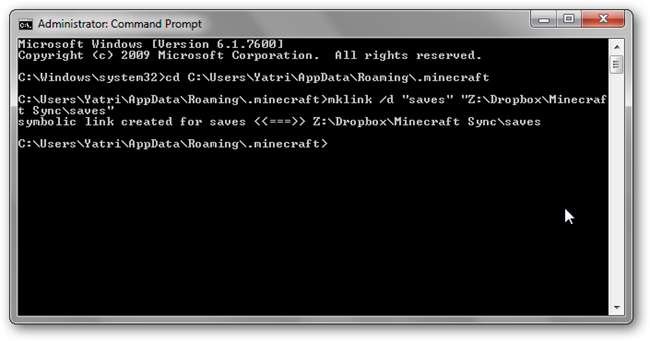
V systému Mac OS:
Otevřete Terminál a zadejte následující příkaz:
ln -s / Users / username / path / to / Dropbox / saves / Users / username / Library / Application \ Support / minecraft / saves
Nezapomeňte vyplnit „uživatelské jméno“ namísto „username“ a zadat správnou cestu místo „path / to / Dropbox“.
V systému Linux:
Otevřete terminál a zadejte následující příkaz:
ln –s / path / to / Dropbox / save /home/username/.minecraft/saves
Nezapomeňte vyplnit „uživatelské jméno“ namísto „username“ a zadat správnou cestu místo „path / to / Dropbox“.
A je to! Nyní, místo toho, abyste museli ručně kopírovat / vkládat složku pro ukládání do počítačů, jsou nakonfigurováni tak, aby automaticky používali složku „pro ukládání“ ve vašem Dropboxu. Jsme velcí fanoušci Dropboxu zde na How-To Geek, ale pokud chcete, můžete použít i jinou službu, například Ubuntu One, pokud používáte Linux. Nezapomeňte si tuto složku často zálohovat na bezpečné místo!
Pokud jste v Minecraftu noví a chcete mít přehled o tom, o co jde, podívejte se Jak začít s Minecraftem, láskou geeků ke hře , a pokud hledáte hru pro více hráčů, podívejte se Jak spustit vlastní server Minecraft . Nyní jděte, kolegové, řemeslníci, a stavte se beze strachu!







